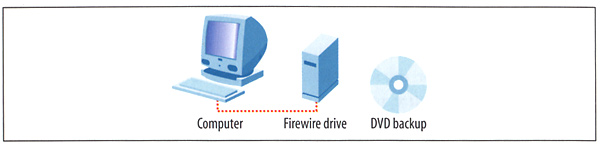- Bestanden structuur
- Naamgeving bestanden
- Folder structuur
| Alle bestanden | |||||||||||||
| In bewerking | Archief | ||||||||||||
| Producten | |||||||||||||
| Raw | Producten | ||||||||||||
De namen die door de digitale camera's worden gegenereerd zijn wat beperkt.
Verschillende types camera maken verschillend gestructureerde namen aan.
Afwegingen bij het kiezen van je systeem
- Genereer een unieke naam voor elk bestand, uiteraard met een extensie [bijv. *.dng]
- Maximaal 31 karakters lang (systeem limiet); interpunctie alleen '_', '-' en '.' [extensie]
- Geven van gekozen naamgeving uitvoerbaar door gebruikte software (downloader zoals Bridge)
- Kies een systeem waarbij je niet hoeft te controleren of de naam uniek is, ergo incl. de datum
- Volg een database systeem zodat de bestanden makkelijk (chronologisch) sorteren [20080915]
- Gebruik bij meerder fotografen, voor identificatie door klant e.d. je eigen (achter)naam of inititalen
- Probeer niet de foto in de naam te beschrijven, daar gebruik je de catalogus voor
Het systeem waar ik uiteindelijk voor heb gekozen:
DB_20080915_1234.dng (intitialen_datum_volgnummer van de camera.extensie)
Mijn camera nummering loopt door.
Alles vòòr de . [punt] gaat mee met de afgeleide bestanden, soms met een aanvulling
DB_20080915_1234-flat.psd
Pas als je meer dan 9999 opnames op een dag maakt loop je hiermee in de problemen. Heb je meerdere camera's begin dan de ene camera op -0001- en de andere bijv. op -5001- (instellen in de camera of bij het downloaden). Voorbeeld:
- D2X: DB_20081015_0001.nef e.v.
- D300: DB_20081015_5001.nef e.v.
Ook hier weer: kies voor een systeem en hanteer het consequent.
Hoe organiseer je de bestanden? In mappen op alfabetische volgorde? Op onderwerp? Op klant?
Overwegingen
- Kan snel onhandelbaar worden, bijv. als een bestand in meerdere mappen thuishoort.
- Het archiveren kan op deze manier een moeizaam proces op zich worden.
- Hoe groter je collectie, des te groter wordt de uitdaging
Het beste blijkt een systeem waarbij de voordelen van metadata en een catalogus worden benut. Daardoor ontstaat een systeem met groeimogelijkheden.
Voorbeelden
1. Peter Krogh hanteert een 'bucket'-systeem, waarbij de inhoud van een 'bucket' op een DVD past.
Naamgeving: bijv. Raw_132_080913 (Soort inhoud_volgnummer_datum laatste item)
Afgeleide bestanden: DRV_099 ('Derivatives'_volgnummer)
Als je geen gebruik maakt van DVD's voor archivering kun je een afwijkende naamgeving hanteren.
2. Ikzelf gebruik geen CD's of DVD's voor back-up maar een aangepaste methode met externe harde schijven [overzicht]. De back-up's zijn één op één hetzelfde [overzicht], mijn camera-originelen bewaar ik apart. [overzicht] NB. "Cubestation" in de overzichten is een NAS apparaat.
Ook hier geldt:
- Bedenk een methodiek die voor jou werkt, houdt uitbreidbaarheid in het achterhoofd.
- Volg die methodiek vervolgens consequent.